DIYグリーンスクリーンビデオエフェクトを作成する方法
公開: 2020-05-12ハリウッドのスタジオは、緑色の画面を使用して、あらゆる種類の信じられないほどの特殊効果を作成します。 あなたの地元の天気予報士は、彼らが涼しい天気図の前に立っているように見せるためにそれを使用します。
しかし、グリーンスクリーン(または技術的にはクロマキーと呼ばれる)が提供する多くの利点を享受するために、大物の映画監督や地元のテレビ局である必要はありません。
実際、プロ品質のグリーンスクリーンビデオを作成するために必要なのは、スマートフォンまたはWebカメラ、いくつかのファブリック、優れたビデオ編集ソフトウェア、および少しのノウハウだけです。
しかし、私たちはここで自分たちより進んでいます。 方法を始める前に、何と理由について話しましょう。
グリーンスクリーンとは正確には何ですか。また、ビデオでグリーンスクリーン効果を使用したいのはなぜですか。
グリーンスクリーンとは何ですか?
ビデオで緑色の画面を使用すると、ビデオの背景がデジタルまたは仮想の背景に置き換えられます。 それはあなたの主題をあなたのビデオに統合するための最も自然に見える方法を提供します。
各視覚要素を独自のフレーム(ピクチャーインピクチャー)に配置する代わりに、緑色の画面でそれらをブレンドできます。 実際、正しく行われていれば、それらが2つの別々のビデオストリームであるとは思わないでしょう。
最も専門的な用語では、グリーンスクリーン、ブルースクリーン、クロマキー、クロマキー合成はすべて同じアイデアを指します。 何と呼んでも、色相(彩度範囲)に基づいて2つの画像またはビデオストリームを合成(レイヤー化)するためのポストプロダクション手法です。
素人の言葉で言えば、1つの画像またはビデオストリームを別の画像またはビデオストリームに重ね合わせて、1つの画像またはストリームのように見せることです。

ニュースキャスティング、映画、ビデオゲーム業界はこの手法を気に入っていますが、誰でもグリーンスクリーン効果を使用できます。
世界的大流行の間のほとんどの人々の現在の労働条件を考えると、クールな仮想背景を持っていた同僚や他の人たちとズーム会議を1、2回行ったことは間違いありません。 グリーンスクリーンは実際には同じ概念ですが、通常はよりプロフェッショナルな結果を提供します。
ローレンスバトラーが1940年の映画「バグダッドの盗賊」で彼の特殊効果でアカデミー賞を受賞して以来、グリーンスクリーンは長い道のりを歩んできました。
当時、プロセスは非常に複雑でした。 グリーンスクリーンを追加するには、多くの時間と高度に専門化された機器が必要でした。
今、あなたは最小限の設備と技術的なスキルであなた自身の家の快適さでそれを簡単に行うことができます。
プロ品質のビデオを作成します—プロのスキルは必要ありません!
Camtasiaの無料トライアルをダウンロードして、すばらしいビデオを簡単に作成できることを確認してください。
無料トライアルをダウンロードする

なぜグリーンスクリーンを使用するのですか?
上記のように、気象学者が緑色の画面を使用して天気を報告しているのを見たことがあるでしょう。 気象学者は緑色の画面の前に立ち、予報の特定の部分を指摘します。 しかし、緑色の画面は明確さを提供するだけではありません。 また、放送をパーソナライズして視聴者に接続することもできます。
机から寒冷前線を詳しく説明していないかもしれませんが、職場の聴衆とつながる機会はまだあると思います。 緑色の画面は、さまざまな種類の動画に個人的なタッチを加えるのに最適なオプションです。
次回必要になったときに使用することを検討してください。
- プレゼンテーションスライドを記録する
- デスクトップ画面を記録する
- YouTubeビデオを作る
- 教育ビデオを作成する
- オンラインコースのビデオを作成する
クロマキー(緑色の画面の「技術名」であることを忘れないでください)は、視聴者とつながる必要がある人にとっては大きな問題です。 うまくいけば、緑色の画面はあなたのビデオに安価でプロの美学を与えることができます。レッスンの全部または一部に自分自身を重ね合わせてオンライントレーニングビデオを作成してください。 これは、PowerPointプレゼンテーションを介した会話よりも瞬時にアップグレードされます。また、Webカメラでピクチャーインピクチャーを実行するよりもはるかに印象的です。
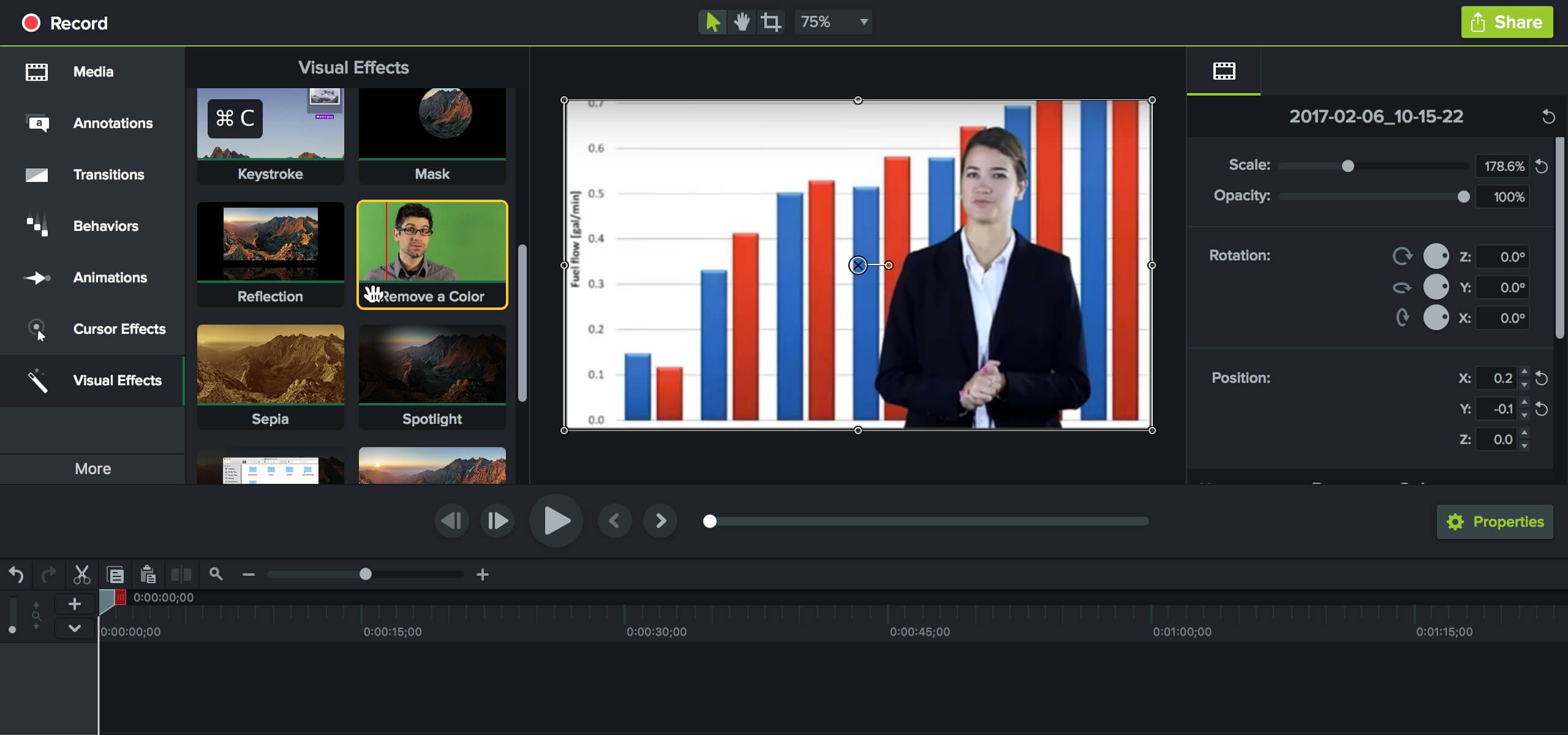
あなた(またはあなたのビデオの主題)が月やアフリカのサファリにいるように見せたい場合でも、オフィスやホームスタジオのくすんだ壁や刺激のない壁を覆い隠したい場合でも、緑色の画面で簡単にできます。
また、豪華なセットを作成したり、スタジオの時間を借りたりする必要はありません。 ビデオはどこでも撮影でき、背景をブランドのグラフィック、ストックフォト、またはビデオ要素に置き換えることができます。

実際、TechSmith Assets for Camtasiaは、使用できる潜在的な背景の膨大なライブラリを提供します。
独自のグリーンスクリーンの背景を作成する方法
このテクニックを実現するために必要なのは、緑または青の布/布、カメラ、ライト、およびいくつかのビデオ編集ソフトウェアだけです。
ステップ1:背景を取得する
まず、明るい緑の色合いのモスリン布を入手します。
背景に溶け込まないように、肌の色に合った色は避けてください。
ブルースクリーンの背景も利用できますが、カメラの人が青い目や服を着ている場合、問題が発生する可能性があります。 布をぶら下げていじりたくない場合は、折りたたみ可能な緑色のスクリーンパネルが最適です。
このAmazonの例には、緑と青の折りたたみ可能な画面の両方が含まれています。

大きすぎないので(5フィート×7フィート)、旅行での撮影に最適です。 照明に入るときは、影などについて説明します。 ただし、今のところ、背景に影を落とさずに、できるだけ背景の近くに立つことを忘れないでください。 これは通常、約2〜3フィートです。 また、手を体に近づけてください。 背景を超えて伸びる腕や手の部分は、最終的なビデオでは途切れているように見えます。
ステップ2:カメラを選ぶ
次に、適切なフレームレート(24 fps以上)でHD品質のビデオ(720p以上)を撮影するカメラまたはWebカメラを選択します。 カメラが、グリーンスクリーンソフトウェアがインポートできる形式でファイルを保存していることを確認してください。 iPhoneを使用して成功を収めましたが、ほとんどのデジタルビデオカメラで動作します。
Camtasiaを使用すると、どのカメラを選択しても、ビデオのインポートと編集が簡単になります。
始めたばかりのときは、スマートフォンで映像を録画するのは気が遠くなるように思えるかもしれません。 モバイルデバイスでビデオを撮影するためのヒントとアドバイスをまとめました。 オーディオ、ショットの構図、照明について知っておく必要のあるすべてを網羅しています。
ステップ3:照明を設定する
次のステップはオプションですが、お勧めします。 それを正しくするためには少し試行錯誤が必要かもしれませんが、あなたは結果を気に入るはずです。
影は素晴らしいグリーンスクリーンビデオの敵になる可能性があるため、背景ができるだけ明るくなるようにする必要があります。 平らな緑色の背景を使用します。 グリーンがフラットであればあるほど、スクリーンを外しやすくなります。

ただし、完全に照らされたセットを取得することについてはあまり心配しないでください。 Camtasiaの[色の削除]エフェクトは、背景の影を非常に許容します。 設定を微調整するのに数分を費やすと、うまくいくはずです。
グリーンスクリーン用のより高度な照明
背景を消すのに問題がある場合、または人の周りにわずかなハローがある場合は、照明をアップグレードしてみてください。 照明が均一であればあるほど、効果は高くなります。
最も簡単に試すことができるのは、高出力LED電球を備えたホームセンターのクランプ式作業用ライトです。 それらを固定するための何かも必要になります。 緑の画面に暗い領域や明るい領域がないようにライトを向けます。 撮影している人物の真後ろの領域に集中してください。 後で余分なスペースを切り取ることができます。
たくさんの光を放つには、各器具にいくつかの電球が必要です。 100ドル未満で独自のビデオ照明リグを構築できます(以下のビデオを参照)。 または、DIYプロジェクトに興味がない場合は、ビデオソフトボックスを探し回ることができます。 CowboyStudioは始めるのに良い場所です。 フラッシュやストロボライトではなく、「連続照明」を探してください。
購入するか構築するかにかかわらず、各ライトに拡散フィルターを使用するのが最善です。 それはあなたのライトが影を落とさないようにするのに役立ちます。
この簡単なビデオでは、安価な照明キットを作成する方法を紹介しています。
(また、被写体をより自然に見せるためのトレードのヒントをいくつか得ることができます。)
ビデオを見ていませんか? YouTubeで見る…
ステップ4:適切なソフトウェアを入手する
Camtasiaビデオエディタでは、数回クリックするだけで緑色の画面を削除できます。 実際、Camtasia 2020を使用すると、プロ品質のビデオをこれまでになく簡単に作成できます。プロのスキルは必要ありません。
Camtasia 2020は、使いやすく共有できるビデオテンプレートやテーマから、さまざまなアセットやリソースに至るまで、ビデオ作成から当て推量を排除し、あなたとあなたのチームを安心させます。
誰でもグリーンスクリーンビデオを作ることができます
グリーンスクリーンビデオは威圧的で難しいように見えるかもしれませんが、適切なツールといくつかのヒントとコツがあれば、誰でもこの便利なテクニックを習得できます。 5人でも5,000人でも、グリーンスクリーンが提供するプロフェッショナルな品質と魅力的な体験に驚かれることでしょう。
プロ品質のビデオを作成します—プロのスキルは必要ありません!
Camtasiaの無料トライアルをダウンロードして、すばらしいビデオを簡単に作成できることを確認してください。
無料トライアルをダウンロードする
編集者注:この投稿は元々2012年5月に公開され、正確性と包括性のために更新されました。
